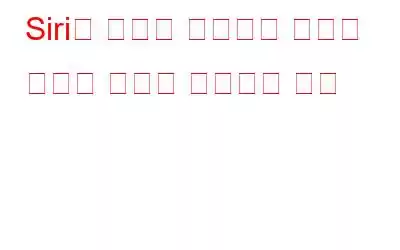저희는 항상 차량의 위치를 찾을 수 없는 문제에 직면해 있습니다. 넓은 주차장에 주차된 차의 위치를 잊어버리는 경우가 많습니다. 그리고 우리는 그것을 찾는 데 많은 시간과 에너지를 낭비합니다.
Apple 덕분에 그들은 이 문제에 대한 해결책을 제공했습니다. 이제 지도를 사용하면 자동차를 주차한 위치를 표시할 수 있습니다.
이 기능을 사용하기 전에 명심해야 할 두 가지 사항이 있습니다. 차에 iPhone과 Bluetooth 스테레오가 있어야 합니다.
이 위치 표시 기능은 자동으로 이루어지며 사용하려면 활성화하기만 하면 됩니다.
이 기능은 어떻게 작동하나요?
iPhone이 자동차의 Bluetooth 스테레오에서 연결이 끊어질 때마다 지도에 해당 위치가 표시됩니다.
따라서 자동차의 위치가 기억나지 않을 때마다 간단히 지도를 열고 차량의 위치를 확인하세요.
주차 위치를 기억하도록 iPhone 설정
이 기능은 iOS 10 이상을 실행하는 iPhone 6 및 최신 버전에서 사용할 수 있습니다.
iPhone이 현재 위치를 기억하도록 하려면 주차 위치 표시를 활성화해야 하며, 그렇게 하려면 아래 단계를 따르십시오.
- 설정으로 이동하세요.
- 설정에서 지도로 이동합니다.
- 지도에서 주차 위치 표시로 스크롤하여 활성화합니다.
이후 이 설정을 활성화하면 iPhone이 자동차의 Bluetooth 스테레오에서 연결이 끊어질 때 자동차의 위치를 기억하도록 설정됩니다.
이제 휴대폰이 자동차의 Bluetooth 스테레오와 연결이 끊어질 때마다 위치가 표시됩니다.
iPhone에서 지도로 주차된 차를 찾는 방법
이 기능은 주차된 차를 찾을 수 없을 때 작동됩니다. 이런 상황은 넓은 주차장에 차를 주차했거나 콘서트에 참석했는데 어디에 주차했는지 기억나지 않을 때 발생합니다.
차를 찾으려면 iPhone에서 지도 애플리케이션을 열고 검색창을 열고 제안 목록에서 주차된 차량을 선택하세요. 주차된 자동차 추천을 탭하면 자동차의 위치가 지도에 표시됩니다. 이제 현재 위치에서 주차된 차량 위치까지 길안내를 받을 수 있습니다.
참고: 이 기능을 사용하려면 자동차에 Bluetooth 스테레오가 있어야 합니다.
위치를 수동으로 기억
자동차에 Bluetooth 스테레오가 없거나 Bluetooth가 스테레오에서 작동하지 않거나 자동차 대신 자전거를 타는 것을 선호하는 경우 간단히 표시할 수 있습니다. 위치 남자
첫 번째 방법
수동으로 위치를 표시하려면 지도 앱 아이콘을 세게 누른 다음 내 위치 표시를 선택하세요. 이 세게 누르기는 3D Touch 장치에서만 작동합니다.
두 번째 방법
3D Touch 없이 위치를 표시하려면 지도 애플리케이션을 열고 정보 아이콘을 클릭한 다음 내 위치 표시를 탭하세요.
이제 지도에 귀하의 위치가 표시되며 원하는 경우 언제든지 표시됩니다. 위치를 다시 확인하려면 지도 애플리케이션을 열어야 하며 제안에 표시된 위치가 표시됩니다.
이제 차량 위치를 잃어버릴 염려가 없습니다. 지도 애플리케이션을 열면 표시된 위치가 표시됩니다. 주차 위치 표시는 즉시 차량을 찾는 데 도움이 됩니다. 블루투스 스테레오가 없는 경우 수동으로 위치를 표시할 수 있습니다.
읽기: 0